
Har din dator drabbats av ett katastrofalt fel som kräver ny hårdvara? Har du uppgraderat till bättre komponenter och Windows 10 känner bara inte igen din dator? Den här guiden visar hur du återaktiverar Windows 10 efter en maskinvarubyte.
Vad räknas som maskinvaruändring?
Det är ett område som till och med Microsoft inte kommer att förklara helt. Istället, företaget tillhandahåller detta uttalande på sin webbplats:
"Om du gör betydande maskinvaruändringar på din enhet, som att byta ut moderkortet, kommer Windows inte längre att hitta en licens som matchar din enhet och du måste aktivera Windows igen för att få det igång."
Dokument hämtade av Paul Thurrott dock säga att hårddiskutbyte inte faller under Microsofts märkning "väsentlig förändring".
Digital licens för förbyggda system
Den stora återaktiveringsspärren kommer sannolikt från bärbara datorer och stationära datorer som är förbyggda av Acer, Dell, HP, Samsung och så vidare. Under lång tid tryckte dessa OEM-produkter produktnycklar på etiketter som fastnat på datorns chassi.
Sedan Windows 8 dagar har tillverkare lagrat nycklar i BIOS eller ACPI-tabell (via UEFI) på moderkortet. Om du av någon anledning behöver installera om operativsystemet hämtar Windows 10 den nyckeln under aktivering.
Övergången till nycklar ombord härstammar från piratkopiering. Microsoft vill helt enkelt inte att kunder installerar Windows på flera datorer med en enda nyckel. Företaget kallade ursprungligen denna metod med en nyckel per enhet "digital rättighet" men började använda termen "digital licens" med Windows 10 Anniversary Update. Nycklar länkar nu till ditt Microsoft-konto.
Med det sagt kan reaktivering vara problematisk om du byter moderkortet manuellt i en förbyggd dator. Den inbäddade nyckeln går förlorad och kräver ett samtal till Microsoft för att verifiera maskinvaruändringen.
Ett samtal till OEM kan också vara till hjälp om du ursprungligen registrerade produkten och förklarar problemet. Men Windows 10 för OEM-företag kan vanligtvis inte flyttas till andra datorer.
Produktnycklar för systembyggare
Systembyggare köper Windows 10 ”produktnycklar” direkt från återförsäljare, inklusive Amazon, Microsoft, Newegg och mer. De skrivs antingen ut, mailas eller lagras i ett onlinekonto.
Kunder skriver in dessa nycklar i en begärd uppmaning under installationsprocessen för Windows 10. Liksom OEM-baserade installationer är dessa nycklar knutna till Microsoft-konton.
Skillnaden här är att reaktivering är mindre problematisk med tanke på att en produktnyckel inte är inbäddad i moderkortet. Tyvärr förklarar Microsoft inte helt sin "betydande hårdvaruändring".
Att byta ut en enskild komponent - som att byta ut minnessticks eller uppgradera en diskret GPU - låser dock vanligtvis inte kunder utanför Windows 10. Men en större översyn av flera komponenter kan göra datorn oigenkännlig.
Den goda nyheten är att systembyggare kan köra uppdateringsfelsökaren för Windows 10 för att avdela produktnyckeln från den tidigare PC-konfigurationen och tilldela den till den nya versionen. Tänk på att antalet aktiveringar är begränsat.
Kort sagt, du kan flytta den här licensen till en annan dator, men inte på obestämd tid.
Uppgraderingar från Windows 7/8 / 8.1
I det här fallet har kunderna inte en Windows 10-nyckel eller en nyckel inbäddad i BIOS eller UEFI. Istället kan de använda samma produktnyckel som används för att uppgradera till Windows 10. Omaktivering beror på datorn: Är det ett förbyggt system eller handbyggt från grunden?
Återaktivera Windows 10 med en digital licens
Använd den här guiden om du installerar om Windows 10 utan en tryckt eller e-postad produktnyckel. Om Windows 10 kan hämta din nyckel från moderkortet finns det inget annat du behöver göra. Om din dator uthärde en "betydande maskinvaruändring" vilket gjorde den omöjlig att känna igen, tryck sedan på.
Om du installerar om Windows 10 från Scratch
När du först börjar installera om Windows 10 uppmanas installationsprocessen att du anger en produktnyckel. Eftersom denna kopia inte har en nyckel klickar du på länken "Jag har ingen produktnyckel".

Windows 10 kommer att be dig om den version du äger (Home, Pro, etc). Välj sedan "Anpassad: Installera endast Windows" i nästa fönster. Det här är inte en uppgradering med tanke på att du börjar från grunden.
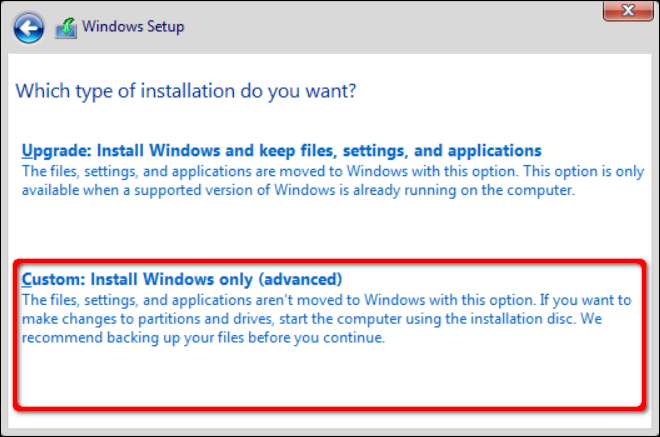
Följ installationsinstruktionerna tills du når skrivbordet.
Om Windows 10 förblir intakt på en överlevande enhet behöver du inte installera om den. Ladda istället upp Windows 10 och återaktivera via appen Inställningar som förklaras i följande steg.
Återaktivera från Windows 10
Klicka först på Start-knappen följt av "kugghjulet" längs Start-menyns vänstra kant. Detta öppnar appen Inställningar.

Klicka på rutan "Uppdatera och säkerhet". Du kan också trycka på "Windows är inte aktiverat. Aktivera Windows Now ”-länken längst ner i appen Inställningar.
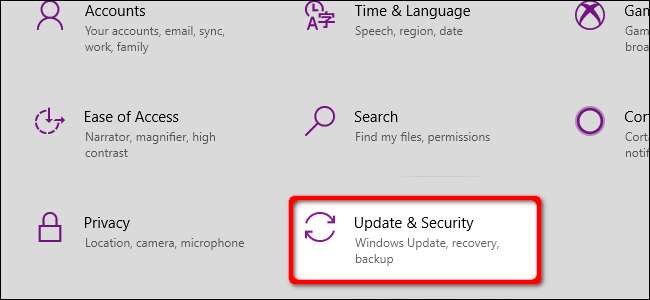
Välj "Aktivering" listad i menyn till vänster. Du bör se ett meddelande till höger om "Windows kan inte aktiveras på din enhet" eller något liknande. Klicka på länken "Felsök" som visas under varningen.
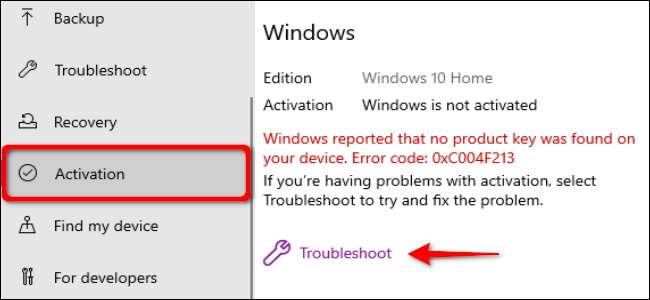
I följande popup klickar du på länken "Jag ändrade maskinvara på den här enheten nyligen".
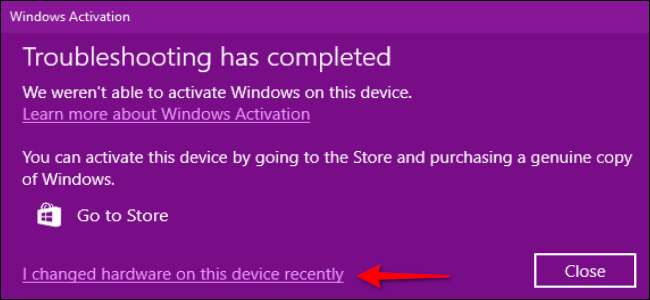
Ange dina Microsoft-kontouppgifter och välj knappen "Logga in". Du ser en lista över dina enheter. Välj enheten med den ändrade maskinvaran och markera rutan bredvid "Detta är den enhet jag använder just nu."
Välj "Aktivera" för att fortsätta.
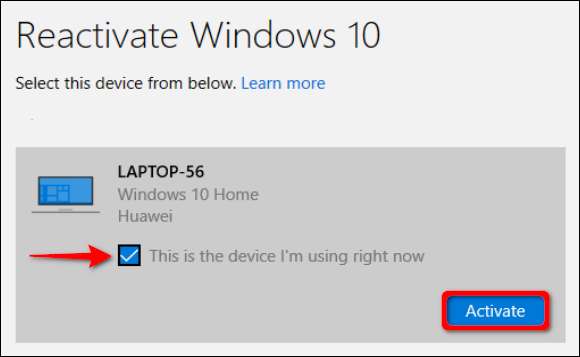
Återaktivera Windows 10 med en produktnyckel
Använd den här guiden om du skapade en dator från grunden och köpte en kopia av Windows 10. Denna metod kräver en speciell nyckel - tryckt eller mailad - för att aktivera Windows 10.
Den här guiden täcker också enheter med tryckta produktnycklar fast på sidan, som en äldre Windows 8.1-bärbar dator uppgraderad till Windows 10.
Om du installerar om Windows 10 från Scratch
När du först börjar installera om Windows 10 uppmanas installationsprocessen att du anger en produktnyckel. Ange koden och klicka på knappen "Nästa".
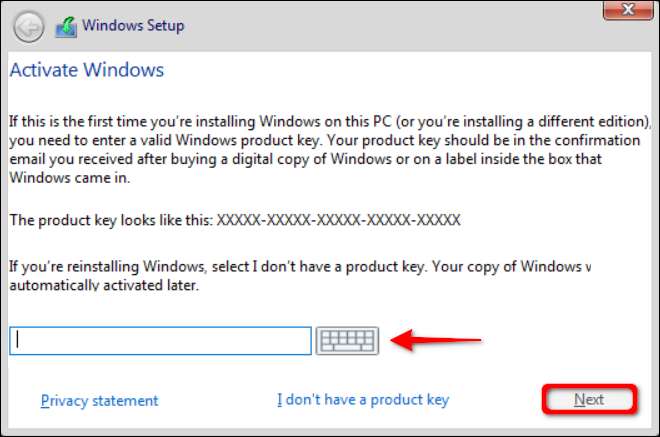
Välj sedan "Anpassad: Installera endast Windows" i nästa fönster. Det här är inte en uppgradering med tanke på att du börjar från grunden.
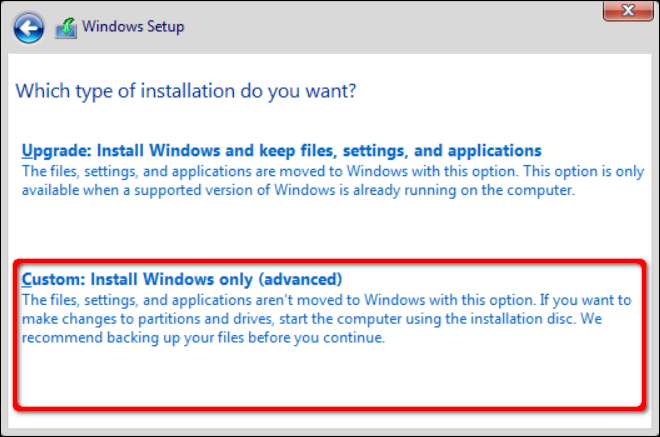
Följ installationsinstruktionerna tills du når skrivbordet.
Om Windows 10 förblir intakt på en överlevande enhet behöver du inte installera om den. Ladda istället upp Windows 10 och återaktivera via appen Inställningar som förklaras i följande steg.
Återaktivera från Windows 10
Klicka först på Start-knappen följt av "kugghjulet" längs Start-menyns vänstra kant. Detta öppnar appen Inställningar.

Klicka på rutan "Uppdatera och säkerhet".
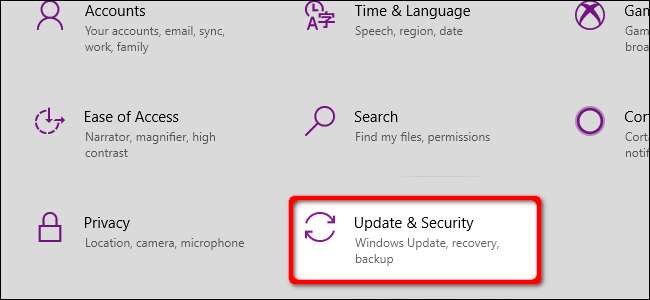
Välj "Aktivering" i menyn till vänster och klicka sedan på länken "Ändra produktnyckel" till höger under rubriken "Uppdatera produktnyckel".
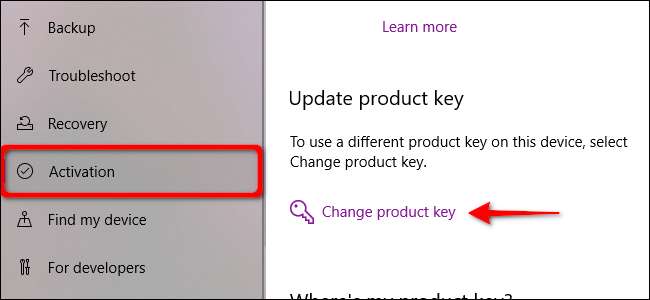
Ange produktnyckeln i popup-fönstret och klicka på knappen "Nästa".
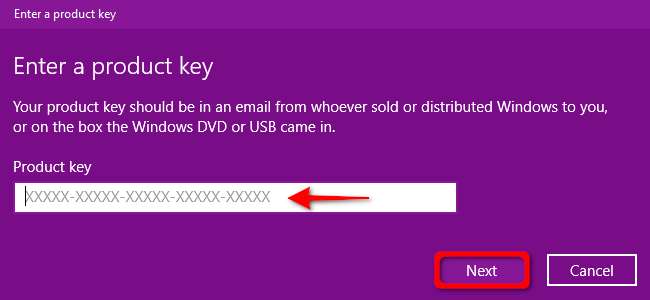
Återaktivera Windows 10 med Microsoft Chat Support
Det här är inte den perfekta lösningen, men om du får problem med att återaktivera Windows 10 med de två tidigare metoderna kan du behöva kontakta Microsoft och förklara situationen. Du kan skicka ett meddelande till en Windows Advisor, schemalägga ett samtal eller begära en återuppringning.
Microsofts supportlinje är ofta till stor hjälp om du gör något rimligt. Supportpersonalen har utrymme för att aktivera en Windows-licens även om den inte kan aktiveras automatiskt.
Microsofts felsökare har gjort det mindre nödvändigt att kontakta support idag, men det användes traditionellt för att lösa många aktiveringsproblem.







